修復 Microsoft Teams 錯誤代碼 4c7
已發表: 2023-03-21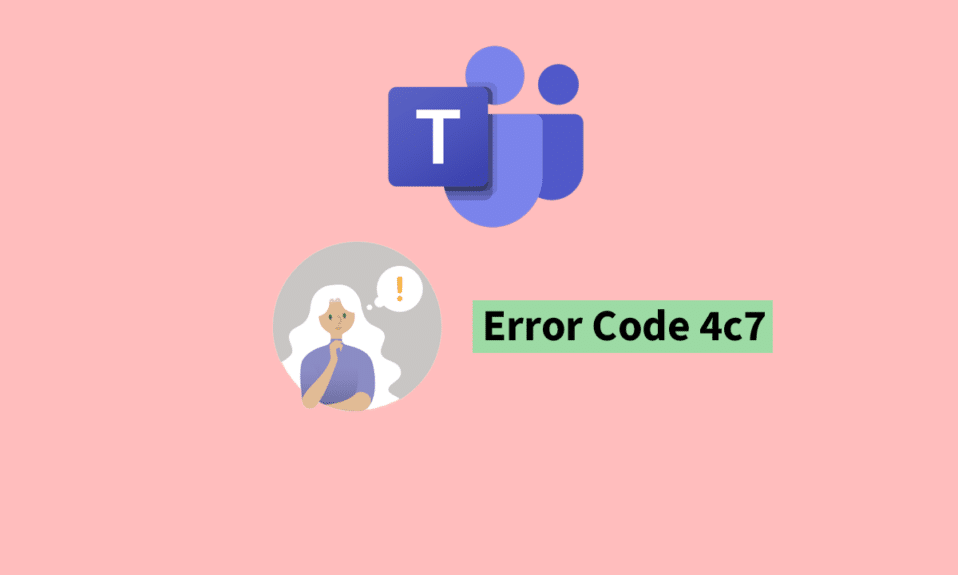
雖然 Microsoft Teams 應用程序相對穩定,但在某些情況下您可能會遇到錯誤代碼。 遊戲中常見的錯誤代碼之一是錯誤代碼 4c7。 您可能會問諸如什麼是錯誤代碼 4c7 Teams 之類的問題。 在這種情況下,您來對地方了。 因此,本文涉及有關如何解決 Microsoft Teams 錯誤代碼 4c7 的所有信息。 因此,請繼續閱讀以了解如何修復 Teams Desktop 中的錯誤 4c7。
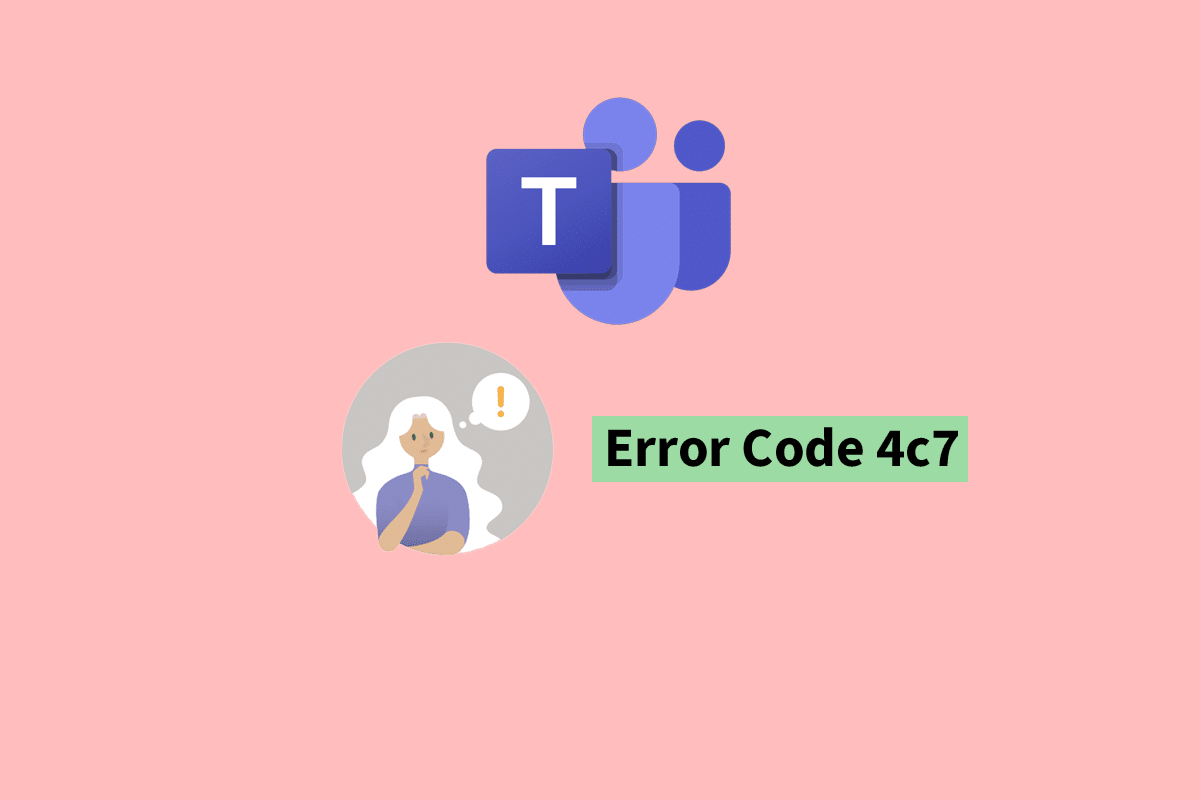
目錄
- 如何修復 Microsoft Teams 錯誤代碼 4c7
- 什麼是錯誤代碼 4c7 團隊?
- Microsoft Team 錯誤代碼 4c7 的常見原因是什麼?
- 如何修復 Teams Desktop 中的錯誤 4c7
- Microsoft Teams 與 Microsoft Windows 有什麼樣的集成?
- Microsoft Teams 中還有哪些其他常見錯誤代碼?
如何修復 Microsoft Teams 錯誤代碼 4c7
Microsoft Teams 是 Microsoft Office 365 應用程序套件的一部分,旨在增強團隊合作和提高工作效率。 同樣,它是團隊協作和溝通的應用程序。 它為聊天、視頻會議、文件存儲和應用程序集成提供了一個集中位置,可以跨各種設備和平台使用,包括 Windows、macOS、iOS 和 Android。 此外,其舉辦虛擬會議和在線活動的能力允許遠程工作和遠程團隊協作。 它提供了所有可以增強組織和團隊工作的工具。 在本文中,我們為您帶來了一個有用的指南,它將教您如何詳細修復 Microsoft Teams 錯誤代碼 4c7。
什麼是錯誤代碼 4c7 團隊?
Microsoft Teams 中的錯誤代碼 4c7 通常表示用戶的帳戶或網絡連接存在問題。 它可能是由一系列問題引起的,例如過時或損壞的 Teams 客戶端、不正確的登錄憑據或不可靠的網絡連接。 當遇到錯誤代碼 – 4c7 時,您可能想知道有一種更永久的方式來登錄 Microsoft Teams。 了解導致錯誤代碼的原因對您來說很重要。 對於那些想要使用該應用程序的人來說,遇到此錯誤代碼可能是一種令人沮喪的體驗。 因此,了解如何修復 Microsoft Teams 錯誤代碼 4c7 會非常有幫助。
Microsoft Team 錯誤代碼 4c7 的常見原因是什麼?
Microsoft Teams 中的錯誤代碼 4c7 可能由多種因素引起。 找出什麼是錯誤代碼 4c7 Teams 後,您可以通過閱讀下文找出此錯誤代碼的一些最常見原因。
- 過時的團隊客戶端:如果用戶使用的是過時版本的團隊,他們可能會遇到錯誤代碼 4c7。
- 登錄憑據不正確:如果用戶輸入了錯誤的登錄信息,Teams 將無法驗證用戶身份,並可能出現錯誤代碼 4c7。
- 網絡連接問題:網絡連接不良或不可靠可能會導致 Teams 出現錯誤代碼 4c7。
- 損壞的 Teams 安裝:損壞的 Teams 安裝可能會導致錯誤代碼 4c7,並且可能需要用戶重新安裝該應用程序。
- 防火牆或防病毒軟件:防火牆或防病毒軟件可能會阻止 Teams 正常運行並導致錯誤代碼 4c7。
- Microsoft 帳戶問題:如果用戶的 Microsoft 帳戶存在問題,他們可能會在 Teams 中遇到錯誤代碼 4c7。
如何修復 Teams Desktop 中的錯誤 4c7
在了解錯誤代碼 4c7 Teams 是什麼之後,您可以按照多種方法來修復此錯誤代碼。 您可以按照以下任何一種方法進行操作。
方法 1:重新連接 Microsoft Teams 帳戶
Microsoft Teams 與 Windows 集成,為用戶提供無縫和統一的體驗。 您可以從 Windows 連接和斷開 Microsoft Teams 帳戶。 由於臨時故障,您可能會遇到錯誤代碼 4c7。 在這種情況下,您可能會問我如何修復 Teams 桌面版中的錯誤 4c7。 您可以按照以下步驟執行此操作。
1. 同時按下Windows + I 鍵打開設置。
2. 轉到帳戶選項並選擇訪問工作或學校。
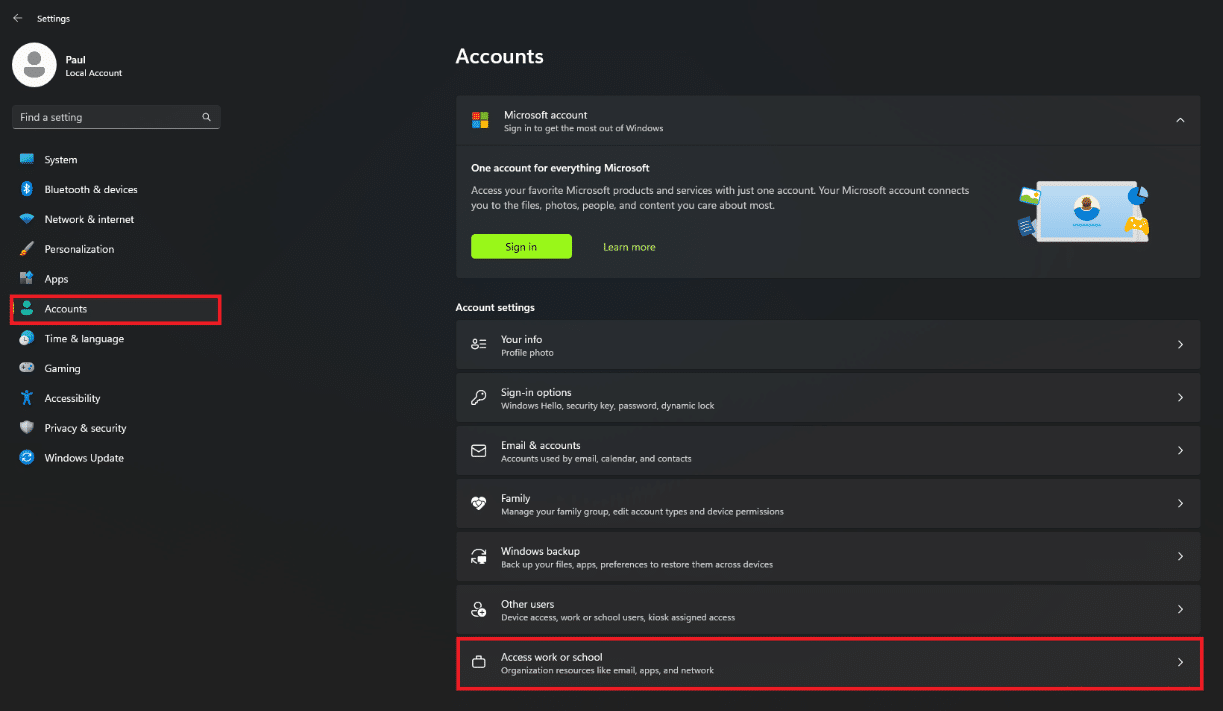
3. 找到出現錯誤代碼的Microsoft Teams帳戶。
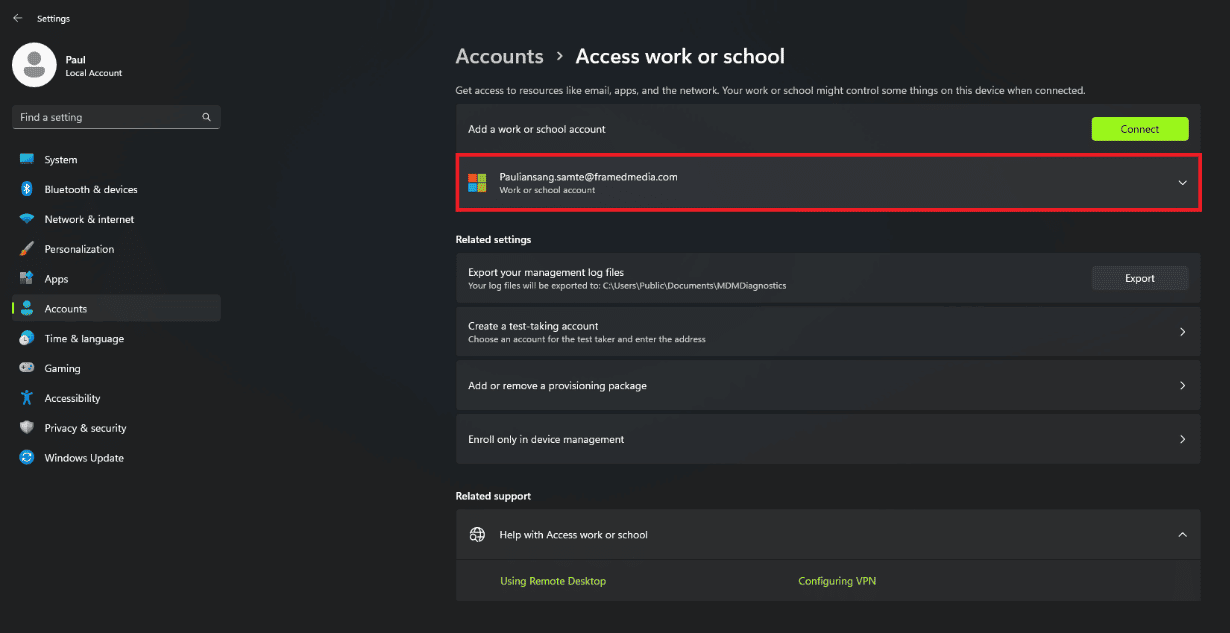
4. 單擊斷開連接。

5. 然後,單擊是確認。
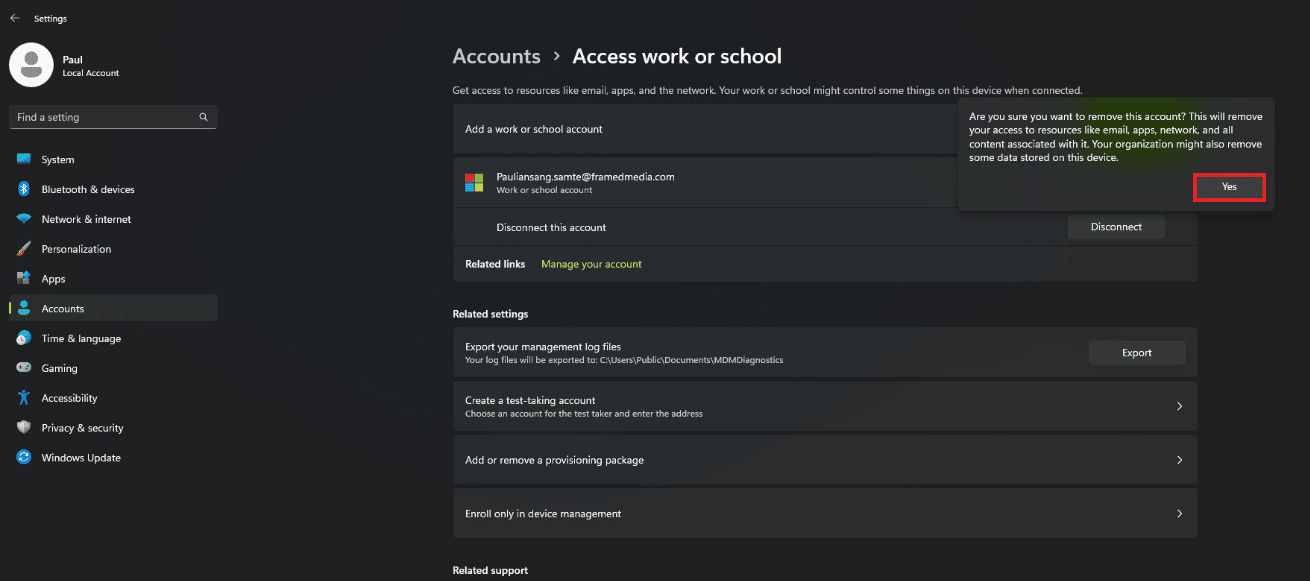
6. 單擊“連接”按鈕再次添加帳戶。
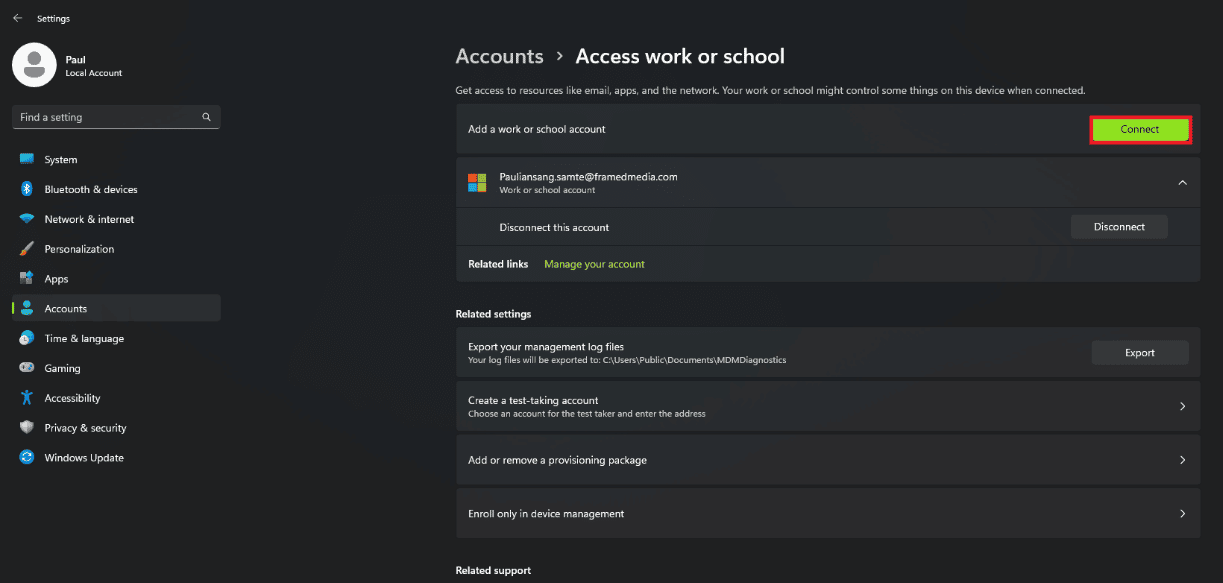
方法 2:啟用表單身份驗證
當詢問如何修復 Teams 桌面中的錯誤 4c7 時,Forms 身份驗證是您可以遵循的修復方法。 表單身份驗證用於用戶未使用 Microsoft 帳戶登錄,而是使用組織管理的帳戶(例如本地 Active Directory 帳戶)登錄的情況。 您可能還會遇到並想知道錯誤代碼 – 4c7 有一種更永久的方式來登錄 Microsoft Teams。 為 Microsoft Team 啟用表單身份驗證可以修復 Microsoft Teams 錯誤代碼 4c7。 為此,您可以按照以下步驟操作。
1. 啟動ADFS Microsoft 管理控制台。
2. 單擊屏幕左側的身份驗證策略選項。
3. 導航到“操作”部分,然後從右側菜單中選擇“編輯全局主要身份驗證”選項。
4. 單擊Intranet選項卡,然後選擇Forms Authentication 。
5. 單擊確定應用設置。
另請閱讀:從 5 月起,Microsoft Teams 將讓您將自己變成 3D 頭像
方法 3:激活 Microsoft Teams
您還可以遵循的修復方法是激活 Microsoft Teams。 同樣,由於 Teams 未激活,您可能會遇到錯誤代碼。 如果您遇到錯誤代碼 – 4c7,可以使用更永久的方式登錄 Microsoft Teams。 您可以按照以下步驟激活它。
1. 訪問 Microsoft 365 管理門戶並使用帳戶憑據登錄。

2. 轉到設置,然後找到Microsoft Teams 。
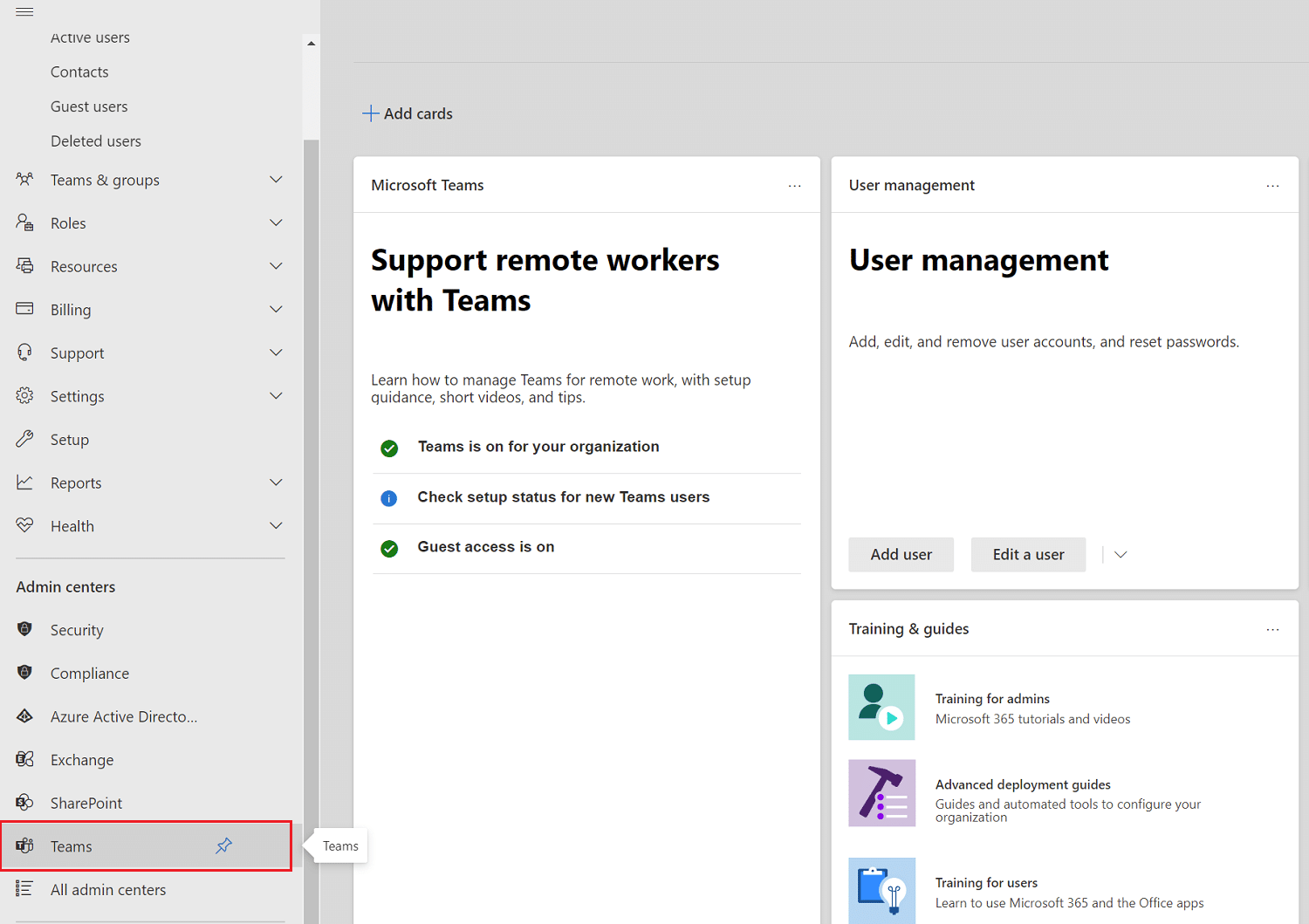
3. 單擊為用戶類型激活它。
4. 點擊保存。
方法 4:清除 Microsoft Teams 緩存
如果您想知道,如何修復 Teams 桌面版中的錯誤 4c7? 了解 Teams 緩存的作用可能會有所幫助。 Microsoft Teams 緩存是用戶設備上的臨時存儲區域,用於保存 Teams 應用程序使用的數據和文件。 此緩存通過減少每次使用應用程序時需要下載的數據量來幫助提高應用程序的性能。 但是,清除此緩存有時可以解決 Microsoft Teams 錯誤代碼 4c7。 為此,請按照以下步驟操作。
1. 同時按下Ctrl + Shift + Esc 鍵打開任務管理器。
2、找到Microsoft Teams的進程,右鍵點擊。
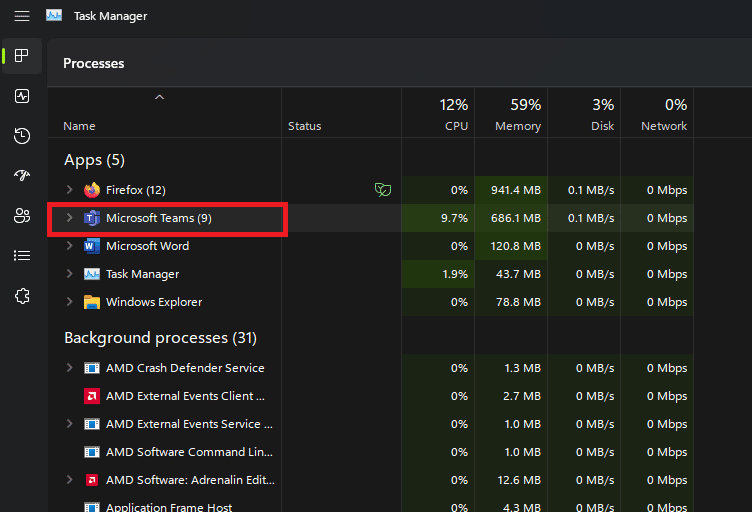

4. 單擊結束任務選項。

5. 同時按Windows鍵+ R打開運行命令窗口。
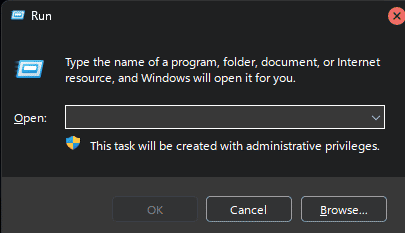
6. 在“運行”窗口中鍵入%appdata%\Microsoft\teams ,然後按Enter鍵。
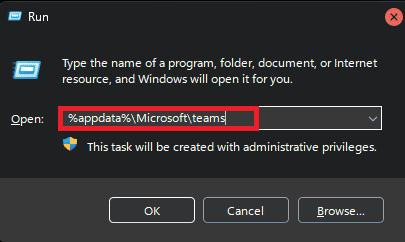
7. 刪除緩存文件夾中除文件夾本身外的所有文件。

8. 最後,重啟電腦。
另請閱讀:解決 Microsoft Teams 無法同步問題的十大方法
方法 5:重新安裝 Microsoft Teams
當遇到錯誤代碼 – 4c7 時,可以通過更永久的方式登錄 Microsoft Teams。 您可以嘗試通過重新安裝 Microsoft Teams 應用來修復錯誤代碼 4c7。 之後,您可以再次簽名以查看錯誤是否已修復。 為此,您可以按照以下步驟操作。
1. 啟動Windows設置。
2. 單擊Windows 設置菜單中的應用程序。

3. 單擊已安裝的應用程序。

4. 找到Microsoft Teams應用程序並單擊三個點。

5. 單擊卸載選項。
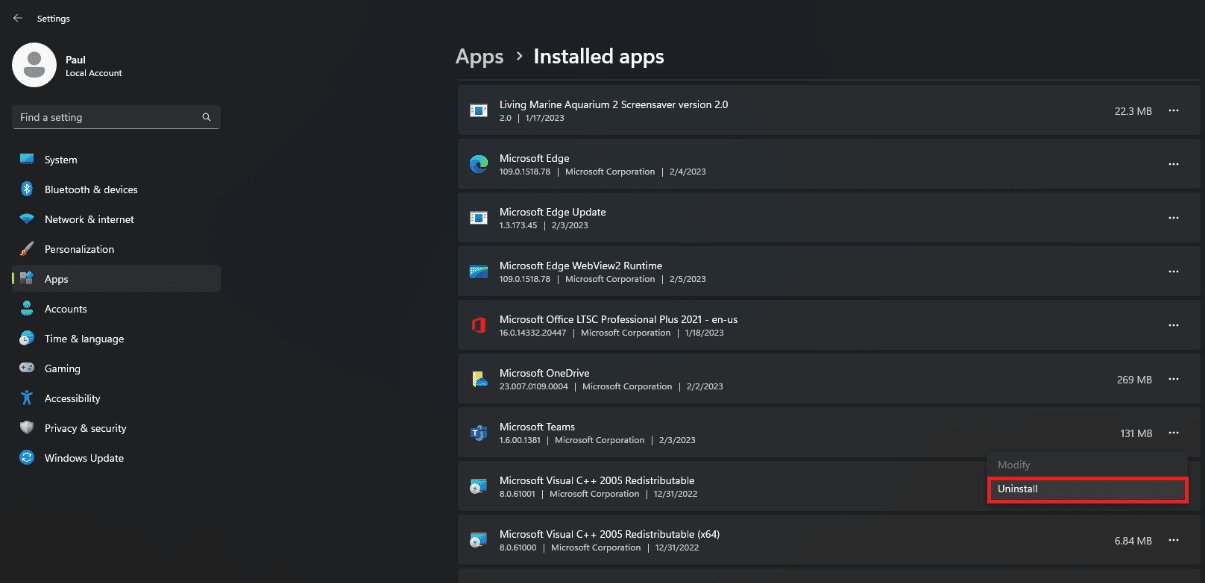
6. 下載並安裝Microsoft Teams官網。

方法 6:聯繫 Microsoft Teams 支持
如果上述任何修復對你不起作用,最好聯繫 Microsoft Teams 支持。 您可以從支持團隊獲得官方幫助和修復此錯誤代碼。 他們可以協助我修復 Teams Desktop 中的錯誤 4c7。
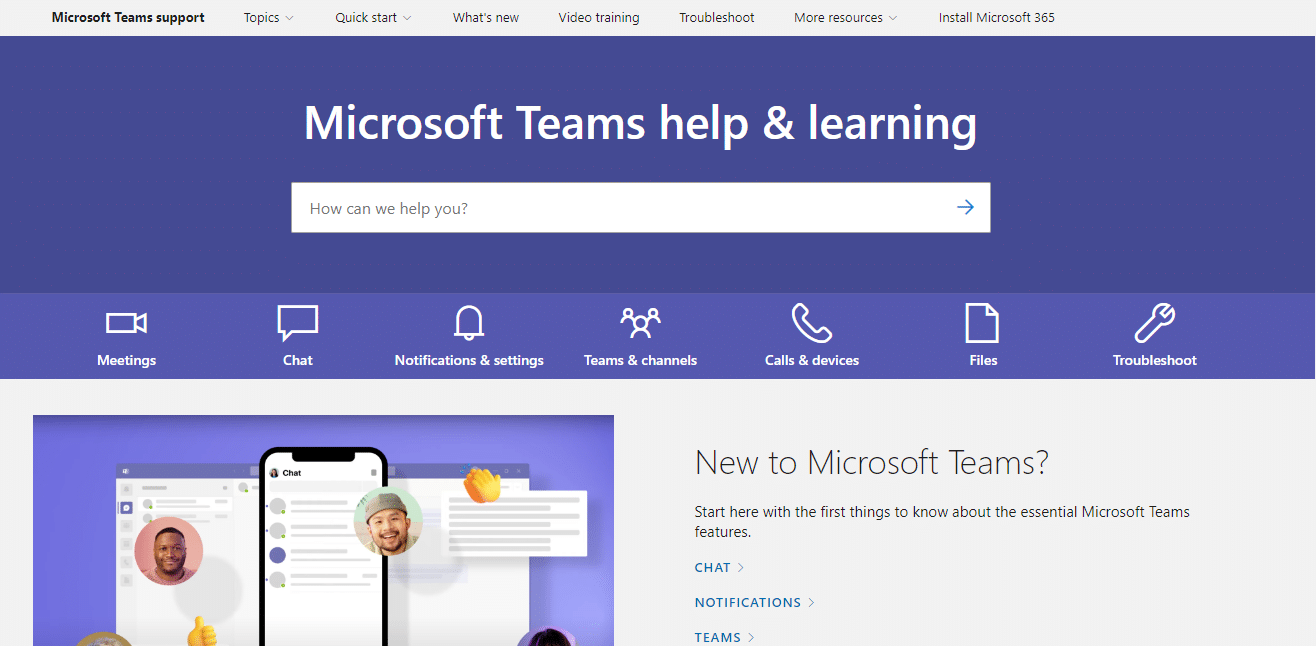
另請閱讀:修復 Microsoft Teams 一直說我不在但我沒有出錯
Microsoft Teams 與 Microsoft Windows 有什麼樣的集成?
Microsoft Teams 對 Microsoft Windows 的不同興趣如下:
- 單點登錄 (SSO): Teams 用戶可以使用其 Windows 憑據登錄應用,無需記住單獨的登錄信息。
- 本機通知:Teams 通知與 Windows 通知集成,提供一致且集成的通知體驗。
- Microsoft Store :可以從 Microsoft Store 安裝 Teams,使用戶可以更輕鬆地使應用程序保持最新狀態。
- Windows Hello :Teams 支持 Windows Hello,允許用戶使用指紋或人臉識別等生物識別身份驗證登錄應用程序。
- 操作中心集成:Teams 通知出現在 Windows 操作中心,提供對新消息和呼叫的快速訪問。
Microsoft Teams 中還有哪些其他常見錯誤代碼?
您可以在 Microsoft Teams 中找到的一些其他常見錯誤代碼包括:
- Teams 錯誤代碼 CAA2000B :這是一般錯誤代碼,表示 Teams 無法連接到服務。
- Teams 錯誤代碼 CAa90008 :此錯誤與帳戶配置相關,當用戶嘗試登錄 Teams 但其帳戶設置不正確時發生。
- Teams 錯誤代碼 CAa90006 :當用戶嘗試登錄 Teams 但他們的帳戶未獲得該服務的許可時,會出現此錯誤代碼。
- Teams 錯誤代碼 CAa90011 :此錯誤代碼表示用戶的帳戶信息存在問題,Teams 無法讓用戶登錄。
- Teams 錯誤代碼 CAa90197 :當用戶嘗試登錄 Teams 但密碼不正確時,會出現此錯誤代碼。
- Teams 錯誤代碼 CAa90010 :此錯誤代碼表示用戶帳戶存在問題,Teams 無法讓用戶登錄。
常見問題 (FAQ)
Q1。 誰可以在 Microsoft Teams 中啟用表單身份驗證?
答。 在 Teams 中,組織的 IT 管理員可以啟用表單身份驗證,以提供更安全和集中的平台登錄方式。 管理員可以配置表單身份驗證以使用組織現有的身份驗證系統,例如單點登錄 (SSO)或多因素身份驗證 (MFA) 。 通過使用表單身份驗證,組織可以確保只有授權用戶才能訪問其 Teams 環境,並可以保護平台內的敏感數據和通信。
Q2。 Microsoft 支持團隊的響應速度如何?
答。 Microsoft 支持團隊的響應速度因您面臨的問題和您使用的支持渠道而異。 通常,Microsoft 提供多種支持渠道,例如在線論壇、電話支持和聊天支持,以幫助客戶解決他們的問題。 對於關鍵問題,Microsoft 提供付費支持計劃,可提供更快的響應時間和更高優先級的支持。 但是,對於一般查詢,響應時間可能會有所不同,並且由於大量支持請求,您可能會遇到更長的等待時間。
Q3. 在 Microsoft Teams 中修復錯誤代碼 4c7 的最佳方法是什麼?
答。 沒有一種最佳方法可以修復 Microsoft Teams 中的錯誤代碼 4c7。 但是,啟用表單身份驗證是通常解決 Microsoft Teams 中此錯誤代碼的常用方法。
Q4. 離線時是否可以修復 Microsoft Teams 中的錯誤代碼 4c?
答。 否,Microsoft Teams 中的錯誤代碼 4c 與網絡連接問題有關,只能在設備連接到互聯網時修復。
Q5. 你能永久修復 Microsoft Teams 中的錯誤代碼 4c 嗎?
答。 不,不可能在 Microsoft Teams 中永久修復錯誤代碼 4c,因為它可能與各種因素有關。
受到推崇的:
- 如何檢查 Valorant Region
- 開設 Vudu 帳戶是免費的嗎?
- 您可以在沒有人知道的情況下在團隊中進行群聊嗎?
- 如何在 Microsoft Teams 中創建團隊
我們希望本指南對您有所幫助,並且您能夠了解解決Microsoft Teams 錯誤代碼 4c7的方法。 讓我們知道哪種方法最適合您。 如果您有任何疑問或建議,請隨時將其放在下面的評論部分。
